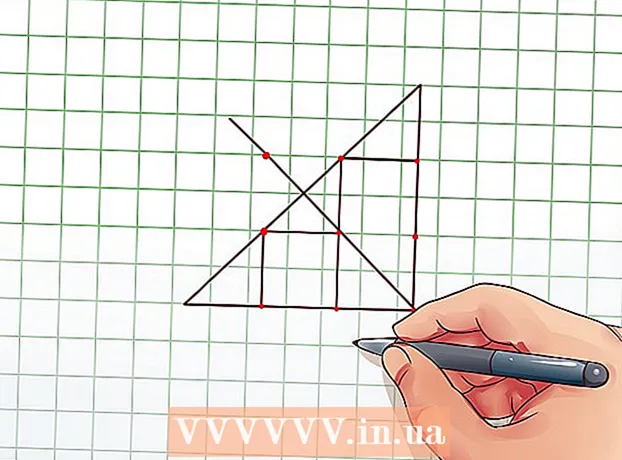Muallif:
Morris Wright
Yaratilish Sanasi:
28 Aprel 2021
Yangilanish Sanasi:
1 Iyul 2024

Tarkib
- Qadam bosish
- 1-dan 2-usul: Android Oreo-dan foydalanish
- 2-dan 2-usul: Samsung Galaxy bilan
- Maslahatlar
- Ogohlantirishlar
Ushbu wikiHow sizga Android-da to'liq jumla uchun ikki yoki uchta harfli matnli yorliqni yaratishni o'rgatadi.
Qadam bosish
1-dan 2-usul: Android Oreo-dan foydalanish
 Sozlamalar ilovasini oching
Sozlamalar ilovasini oching  Variantlarning uchinchi guruhiga o'ting va Til va kiritish-ga teging. Bu Til va kirish menyusi.
Variantlarning uchinchi guruhiga o'ting va Til va kiritish-ga teging. Bu Til va kirish menyusi. - Sizga ba'zi telefonlarni terish kerak bo'lishi mumkin Tizim Til va kiritish menyusiga o'tish uchun.
 Shaxsiy lug'atni tanlang. Bu Til va kirish qismidagi uchinchi variant.
Shaxsiy lug'atni tanlang. Bu Til va kirish qismidagi uchinchi variant.  + Ni tanlang. Bu ekranning yuqori o'ng burchagida.
+ Ni tanlang. Bu ekranning yuqori o'ng burchagida.  So'z yoki iborani kiriting. Yuqori satrga teging va yorliq yaratmoqchi bo'lgan so'z yoki iborani kiriting. Masalan, "Men seni sevaman" deb yozishingiz mumkin.
So'z yoki iborani kiriting. Yuqori satrga teging va yorliq yaratmoqchi bo'lgan so'z yoki iborani kiriting. Masalan, "Men seni sevaman" deb yozishingiz mumkin.  Yorliqni kiriting. "Ixtiyoriy yorliq" yorlig'i yonidagi satrni bosing va siz yozgan ibora uchun foydalanmoqchi bo'lgan yorliqni kiriting. Masalan, agar sizning jumlangiz "Men seni sevaman" bo'lsa, siz "hvj" yozishingiz mumkin. Bu klaviaturaga yorliqni qo'shadi.
Yorliqni kiriting. "Ixtiyoriy yorliq" yorlig'i yonidagi satrni bosing va siz yozgan ibora uchun foydalanmoqchi bo'lgan yorliqni kiriting. Masalan, agar sizning jumlangiz "Men seni sevaman" bo'lsa, siz "hvj" yozishingiz mumkin. Bu klaviaturaga yorliqni qo'shadi.
2-dan 2-usul: Samsung Galaxy bilan
 Sozlamalar ilovasini oching
Sozlamalar ilovasini oching  Pastga o'ting va ga teging Umumiy boshqaruv. Bu Sozlamalar menyusining pastki qismida joylashgan. Bu aylantirish satrlariga o'xshash belgi yonida.
Pastga o'ting va ga teging Umumiy boshqaruv. Bu Sozlamalar menyusining pastki qismida joylashgan. Bu aylantirish satrlariga o'xshash belgi yonida.  Teging Til va kirish. Bu Bosh menyu menyusining yuqori qismidagi birinchi variant.
Teging Til va kirish. Bu Bosh menyu menyusining yuqori qismidagi birinchi variant.  Teging Ekrandagi klaviatura. Bu sarlavha ostida "Klaviatura" degan birinchi variant.
Teging Ekrandagi klaviatura. Bu sarlavha ostida "Klaviatura" degan birinchi variant.  Teging Samsung klaviaturasi. Samsung klaviaturasi Samsung Galaxy qurilmalari uchun standart klaviatura. Ushbu klaviaturadan foydalanganda u klaviaturaning yuqori qismida paydo bo'ladi.
Teging Samsung klaviaturasi. Samsung klaviaturasi Samsung Galaxy qurilmalari uchun standart klaviatura. Ushbu klaviaturadan foydalanganda u klaviaturaning yuqori qismida paydo bo'ladi. - Agar siz standart klaviaturadan farqli klaviaturadan foydalanayotgan bo'lsangiz, bu erda menyu parametrlarini ko'rasiz.
 Teging Aqlli yozuv. Bu Samsung klaviatura menyusidagi ikkinchi variant.
Teging Aqlli yozuv. Bu Samsung klaviatura menyusidagi ikkinchi variant.  Teging Matn yorliqlari. Bu "Smart Typing" menyusidagi uchinchi variant.
Teging Matn yorliqlari. Bu "Smart Typing" menyusidagi uchinchi variant. - Agar bu matn kulrang bo'lsa, "yonidagi tugmachani bosingBashoratli matn " bashoratli matnni yoqish uchun.
 Teging Qo'shish. Matn yorliqlari menyusining yuqori o'ng burchagida joylashgan. Bu sizga yorliq qo'shishga imkon beradigan popup paydo bo'ladi.
Teging Qo'shish. Matn yorliqlari menyusining yuqori o'ng burchagida joylashgan. Bu sizga yorliq qo'shishga imkon beradigan popup paydo bo'ladi.  Yorliqni kiriting. "Yorliq" testi bilan chiziqni bosing va so'z yoki ibora uchun ishlatmoqchi bo'lgan yorliqni kiriting. Masalan, "Men seni sevaman" iborasi uchun "hvj" yozishingiz mumkin.
Yorliqni kiriting. "Yorliq" testi bilan chiziqni bosing va so'z yoki ibora uchun ishlatmoqchi bo'lgan yorliqni kiriting. Masalan, "Men seni sevaman" iborasi uchun "hvj" yozishingiz mumkin.  Gapni yozing. "Kengaytirilgan so'z birikmasi" degan satrni bosing va yorliq uchun ishlatmoqchi bo'lgan so'z yoki iborani to'liq kiriting.
Gapni yozing. "Kengaytirilgan so'z birikmasi" degan satrni bosing va yorliq uchun ishlatmoqchi bo'lgan so'z yoki iborani to'liq kiriting.  Teging Qo'shish. Qisqa klavishani qo'shish popupining pastki o'ng burchagida joylashgan.
Teging Qo'shish. Qisqa klavishani qo'shish popupining pastki o'ng burchagida joylashgan.
Maslahatlar
- Matn yorliqlari elektron pochta manzillari, telefon raqamlari va boshqalar uchun juda foydali.
Ogohlantirishlar
- Agar siz standart klaviaturadan boshqa klaviaturadan foydalanayotgan bo'lsangiz, u matn yorliqlarini qo'llab-quvvatlamasligi yoki sozlamalar boshqacha bo'lishi mumkin.